Apple TV がリモコンに反応しませんか? 8 つの修正方法
Apple TV の電源を入れると、リモコンは 3 ~ 5 秒で自動的に接続されます。そうでない場合は、「リモート接続」通知が画面に表示されるまで電源ボタンを押し続けます。
Apple TV がリモート入力に応答しない場合は、以下のトラブルシューティングの推奨事項に従って、リモートを再び機能させる必要があります。

1. Remote Closer を Apple TV に近づけます
まず最初に、Apple TV とそのリモコンが接続範囲内にあることを確認します。 Siri Remote (第 2 世代) は、互換性のある Apple TV デバイスと Bluetooth 5.0 経由で通信します。40 メートルの接続範囲内で最適に動作します。 Bluetooth 4.0 を搭載した第 1 世代の Siri Remote の最大接続範囲は 10 メートルです。
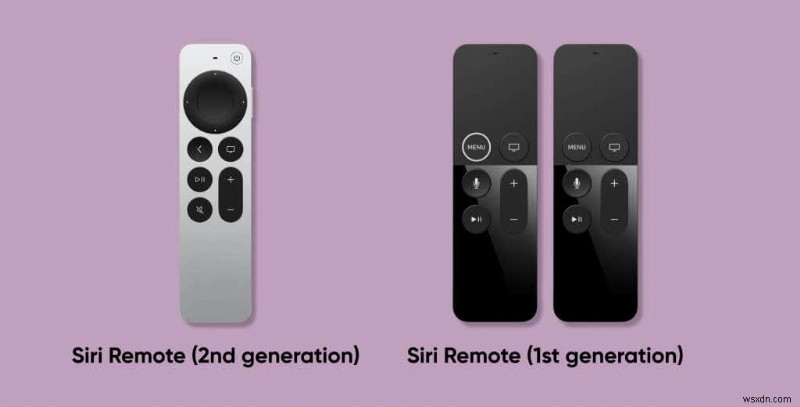
取り外し可能なバッテリーを備えた白とアルミニウムの Apple Remote は、IR 送信機を使用しているため、接続距離が短くなります (5 ~ 6 メートル)。
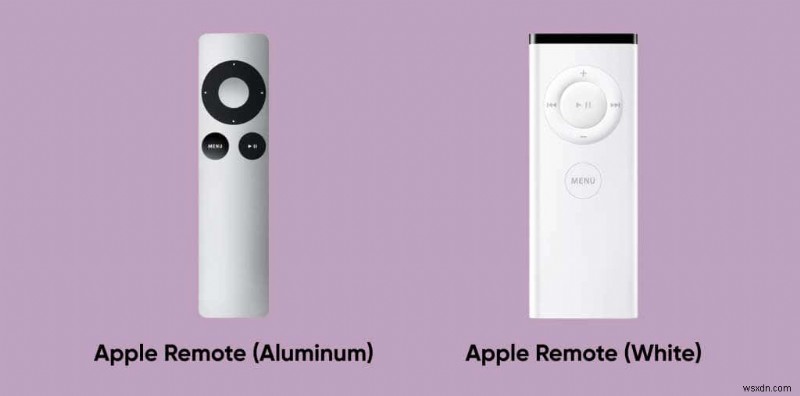
Apple Remote または Siri Remote を Apple TV に近づけ、距離がそれぞれの接続範囲を超えないようにします。
また、電子機器、電化製品、または家具が Apple TV リモコンからのリモート信号をブロックする可能性があることにも言及する必要があります。たとえば、この Apple コミュニティ フォーラムの誰かが、Apple TV をサージ プロテクタから数インチ離すことで、入力遅延の問題を解決しました。サージ プロテクタが、Siri Remote からの Bluetooth 信号に干渉していました。
Apple TV ボックスをコンクリートの壁、テレビ、またはテレビ コンソールの後ろに隠さないでください。同様に、リモコンが Apple TV にはっきりと見えるようにしてください。
2.シールド付き HDMI ケーブルを使用する

Apple TV 4K でシールドされていないケーブルやシールドが不十分なケーブルを使用すると、Wi-Fi ネットワークや Bluetooth リモート信号に干渉する可能性があります。 Apple 製のシールド付き高速 HDMI ケーブルに切り替えると、Apple TV のリモート ラグの問題と Wi-Fi 接続の問題を解決できます。これは、この Apple コミュニティ フォーラムの多くの Apple TV 4K ユーザーにとって魔法のように機能しました。
3. Siri トリックを使用
(この Reddit スレッドで) 私たちが発見したもう 1 つのトリックは、Siri を使用して、応答しない Siri Remote を復活させることです。
Siri ボタンを長押しします リモコンで、Siri にランダムな質問をして、Siri ボタンを離します。
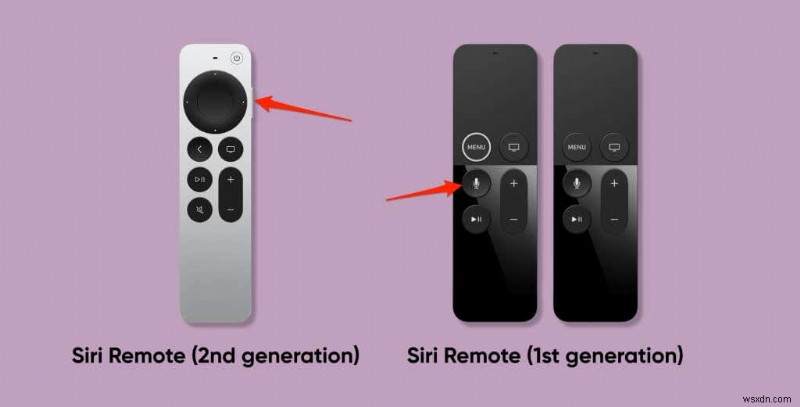
これで、Apple TV HD または Apple TV 4K がリモコンを検出して応答するはずです。 戻るボタンを押してください または TV/コントロール センター ボタン Siri を閉じます。
4.リモコンを充電
Apple TV のリモコンは、フル充電で数か月使用できます。バッテリー残量が 20% を下回ると、リモコンの充電を促す通知が届きます。リモコンのバッテリーが切れているか、損傷していると、Apple TV はキーの押下を検出したり応答したりしません。
内蔵バッテリーを充電する前、または新しいバッテリーを挿入する前に、リモコンのバッテリーレベルを確認してください。 Apple TV が iPhone、iPad、または iPod touch とペアリングされている場合は、コントロール センターの Apple TV Remote アプリを使用して、リモコンのバッテリー状態を確認してください。
コントロール センターを開く 、Apple TV Remote アイコンをタップします をタップして、アプリが Apple TV を自動的に検出するまで待ちます。それ以外の場合は、[テレビを選択] ドロップダウン メニューをタップして、Apple TV を選択します。
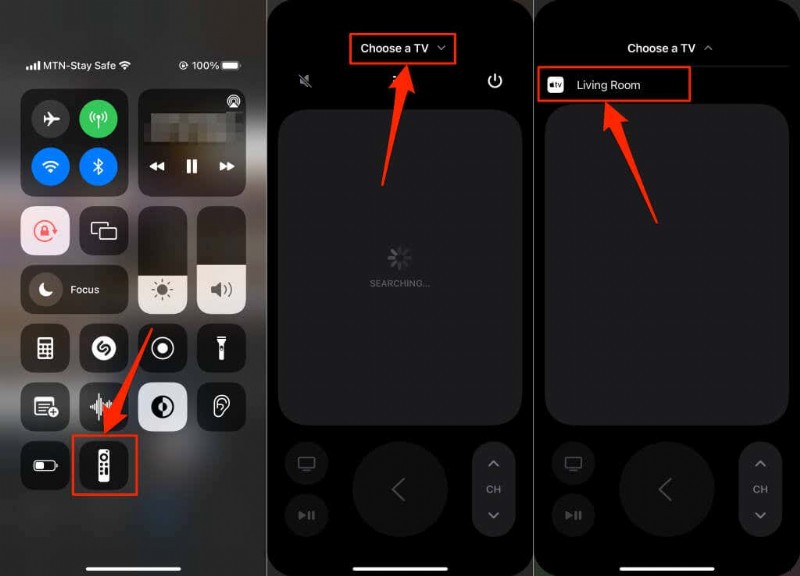
その後、設定に進みます> リモコンとデバイス> リモート Apple TV で、リモコンの「バッテリー レベル」を確認してください。
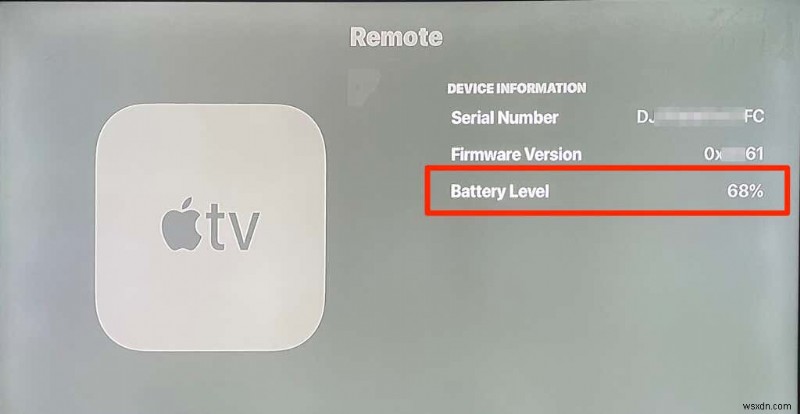
Apple TV で Siri Remote を使用している場合は、USB - Lightning ケーブルを使用して少なくとも 30 分間充電します。次に、充電器からリモコンのプラグを抜き、電源ボタンを押します。
正規の Apple 認定ケーブル、できれば Apple TV に同梱されている USB ケーブルを使用してください。
偽造品または模造品のケーブルは、リモコンを充電できない場合があります。さらに悪いことに、リモコンやバッテリーが損傷する可能性があります。
取り外し可能なバッテリー設計の Apple Remote の場合は、古い/切れたバッテリーを取り外して交換します。 Apple Remote の底面または背面にバッテリー収納部があります。
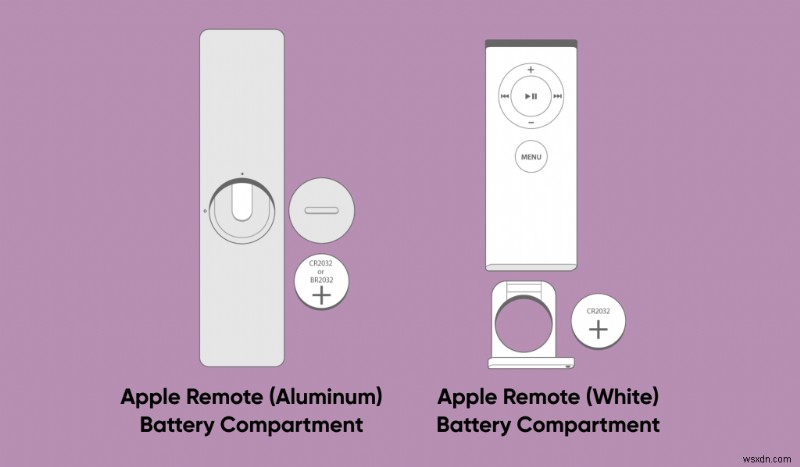
詳細な手順については、Apple Remote のバッテリーの交換に関する Apple の公式チュートリアルを参照してください。 Apple サポートに連絡するか、近くの Apple Store にアクセスして技術的なサポートを受けてください。
5.リモートを再起動します
Apple TV をオンのままにして、リモコンが充電されていることを確認し、以下の手順に従ってください:
- コントロール センターを長押しします /テレビ ボタンと音量を下げる ボタンを 5 秒以上押し続けます。その間、Apple TV のステータス ライトに注目してください。
- Apple TV のステータス ライトが点滅したら、ボタンを放します。 Apple TV 画面の右上隅に「リモート接続が失われました」という通知が表示されます。
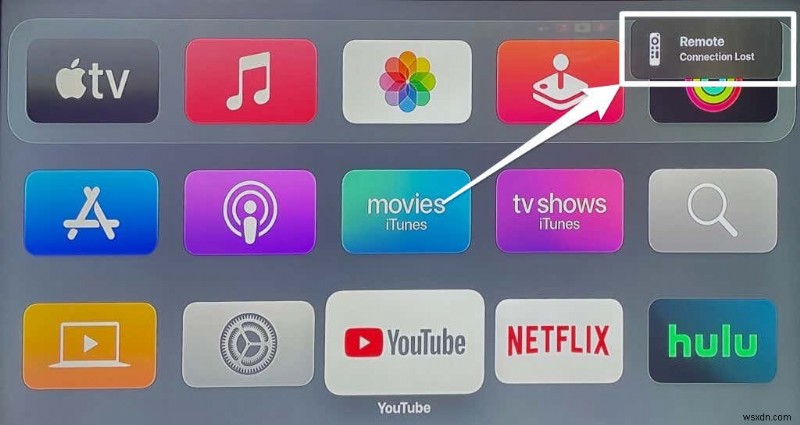
- 約 5 ~ 10 秒で、「リモート接続済み」メッセージが同じ位置に再表示されます。
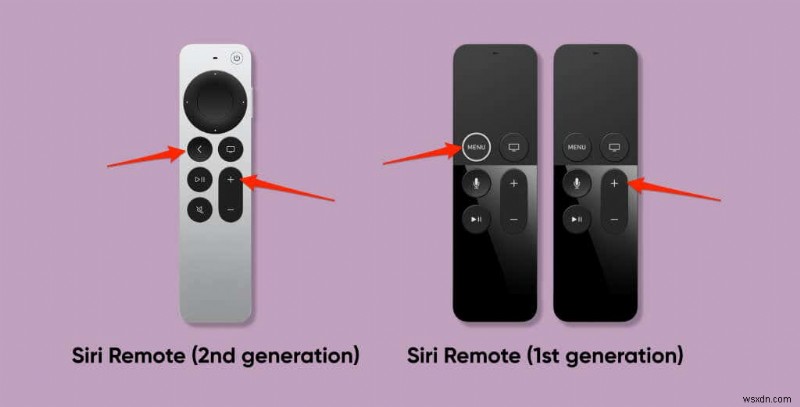
6. Apple TV とリモコンを再接続
Apple TV がまだリモート入力に応答しない場合は、リモートのペアリングを解除し、最初からペアリングし直してください。
Siri Remote を Apple TV に再接続
Siri Remote または Apple TV Remote と Siri サポートを Apple TV にペアリングする方法は次のとおりです:
- Siri Remote を Apple TV に近づけます (3 ~ 4 インチ (8 ~ 10 cm) 以内)。可能であれば、リモコンを Apple TV ボックスに置きます。
- 戻るボタンを押し続けます ボリュームアップ ボタンを 5 秒以上押します。第 1 世代の Siri Remote で、メニュー ボタンを長押しします。 と音量を上げるボタン
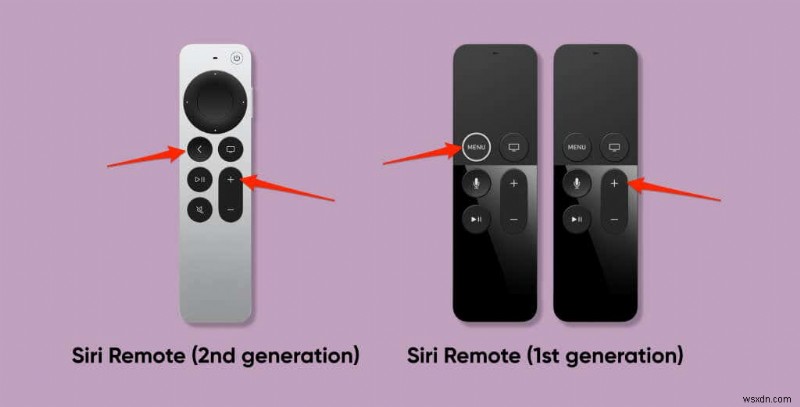
- Siri Remote が正常にペアリングされたことを示すメッセージが画面に表示されたら、両方のボタンを離します。
Apple Remote を Apple TV に再接続
(アルミニウムまたは白の) Apple Remote が Siri をサポートしていない場合、Apple TV に再接続する方法は次のとおりです:
- メニュー ボタンを長押しします 左ボタン 少なくとも 6 秒間。これにより、リモコンが Apple TV からリンク解除または切断されます。
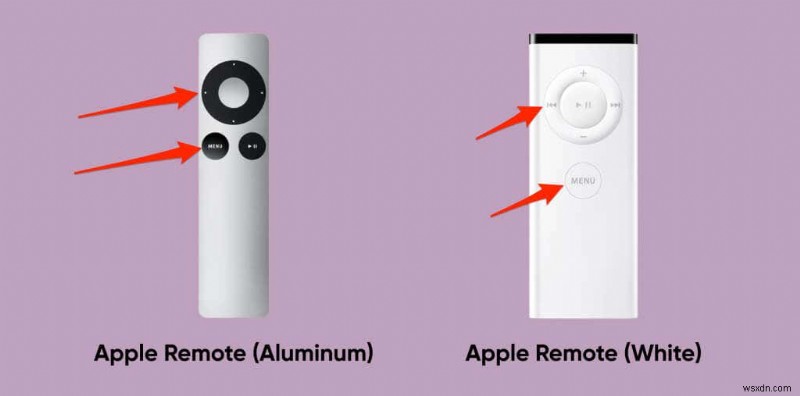
- Apple TV にリモコン アイコンの上に壊れた鎖のアイコン が表示されたら、両方のボタンを離します。 .
- メニュー ボタンを長押しします 右ボタン リモコンで 6 秒以上
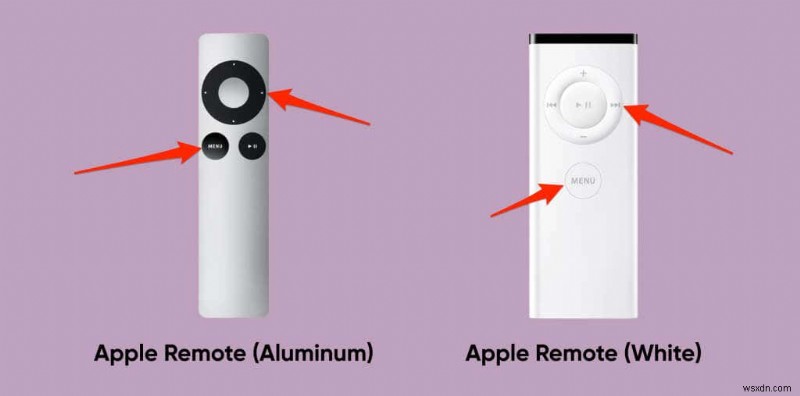
- リモコン アイコンの上にチェーン アイコンが表示されたら、ボタンを放します。 テレビで。
7. Apple TV を再起動します
考えられるすべてのトラブルシューティング ソリューションを試してもストリーミング デバイスがリモート入力に応答しない場合は、Apple TV の電源を入れ直します。
Apple TV の電源コードをコンセントから抜き、少なくとも 6 秒間待ちます。電源コードを壁のコンセントに差し込み、リモコンがすぐに応答するかどうかを確認してください。
8. Apple TV をアップデート
tvOS を更新すると、接続の問題、リモート入力の遅延、Apple TV のアプリ固有の不具合などのパフォーマンスの問題を解決できます。 iOS デバイスのコントロール センターで Apple TV Remote を開き、次の手順に従います。
設定アプリを開く システムに移動します> ソフトウェア アップデート> ソフトウェアの更新 . Apple TV が新しい tvOS アップデートを確認するまで数秒待ちます。 [ダウンロードしてインストール] を選択します 続行します。
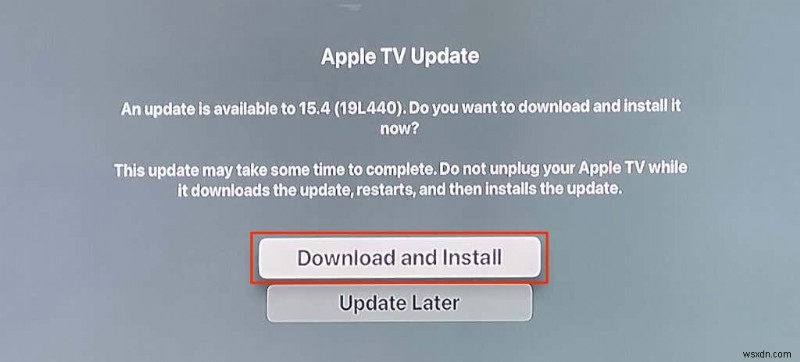
アップデート中は、Apple TV の電源を切ったり、プラグを抜いたりしないでください。また、Apple TV での tvOS の更新に関するチュートリアルも参照してください。また、tvOS の更新中に発生する可能性がある問題のトラブルシューティングの修正も見つかります。
新しいリモコンの時間
それでも Apple TV が応答しない場合は、リモコンが部分的または完全に破損しています。新しい Apple TV リモコンは、Amazon または Apple の Web サイトで購入できます。 Siri Remote の価格は 59 ドルですが、通常の Apple Remote の小売価格は 19 ドルです。
-
Apple TV Remote が機能しない?試す 6 つの修正事項
Apple TV は優れたストリーミング デバイスであり、付属のリモコンはユニークです。主にタッチパッド コントロールを使用して、画面上の項目をスクロールおよび選択します。慣れれば、Apple TV をスムーズに操作できるようになります。 リモコンは通常、多くの問題がなく、かなり耐久性のあるものです.しかし、何事もそうであるように、最終的には何らかの問題が発生する可能性があります。 Apple TV リモコンがデバイスに接続されていない場合、これは多くの不満を引き起こす可能性があります。それがなければ、デバイス上の何にもアクセスすることはできません (ただし、iPhone を使用してそれを
-
Apple マウスが動作しない? 9 つの修正方法
Apple は、Apple Magic Mouse と Magic Trackpad の 2 つのポインティング デバイスを販売しています。 Magic Mouse には 2 つの世代がありますが、Magic Mouse 1 は取り外し可能なバッテリーを使用し、Magic Mouse 2 は取り外しできない内部バッテリーを備えているという事実によって簡単に識別できます。少なくとも、動作するマウスが必要な場合はそうではありません。 これらのマウスは通常、非常に簡単に使用できますが、時々腹立たしい問題が発生する可能性があります。 Apple Mouse が機能しない場合、いくつかの潜在的な修正
